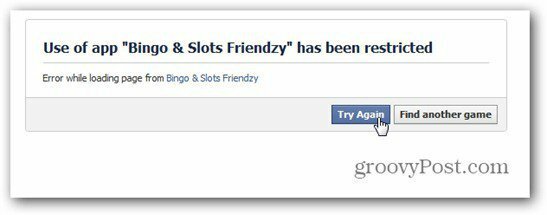Tehnisko ierīču tīrīšanas rokasgrāmata
Elektronika Klēpjdators Diy / / March 18, 2020
Planšetdatorā, klēpjdatorā un tālrunī ir visi netīrumu, putekļu un mikrobu magnēti. Lūk, kā viņiem nodrošināt labu dziļu tīrīšanu.
Pavasaris rit pilnā sparā, un tas prasa iespēju atsvaidzināt savas ierīces. Tas nozīmē gan no iekšpuses, gan no ārpuses, gan digitāli, gan fiziski. Šajā rakstā mēs apskatīsim faktiskos netīrumus un netīrumus.
Atkarībā no tā, cik ilgi jums piederējis jūsu rīks, jūs varētu būt pārsteigts, ja varēsit sākt mazu putekļu zaķu zooloģisko dārzu ar visu jūsu aizsērējumu. Uzturot elektroniku tīru, tas ne tikai pagarina ierīču kalpošanas laiku, bet arī uzlabo to kopējo veiktspēju. Ierīču tīrīšanai ir svarīga holistiska pieeja, kas nozīmē ne tikai pašu ierīci, bet arī komponentus, kas nāk ar to, piemēram, tastatūru, peles, strāvas kabeļus un jūsu darba zonu.
Jums varētu rasties jautājums, vai tas nozīmē tērēt naudu. Atbilde: ne vienmēr - iespējams, jūs varat iztikt tikai ar zamšādas lupatu, otu, nedaudz ūdens un izopropilspirta. Faktiski, pētot šo rakstu, es atklāju, ka daži no tirgū paredzētajiem ķīmiskajiem risinājumiem, iespējams, pat nav piemēroti jūsu ierīcei. Netīrīsim rokas un varbūt pat sadedzināsim dažas kalorijas, kamēr mēs pie tā būsim.
Kā uzturēt ierīces tīras - datori, monitori, planšetdatori, viedtālruņi
Jūsu datora lielākais ienaidnieks ir putekļi. Tas ir visur, un jūs par to neatbrīvosities. Tas rodas no apkārtējās vides, ieskaitot apģērbu, ādu un tādas lietas kā gultas veļa. Īstermiņā tas ir neizskatīgi un rupji. Ilgtermiņā tas var izraisīt veiktspējas problēmas un saīsināt datoru un citas elektronikas kalpošanas laiku.
Darbam nepieciešamie rīki
Iespējams, ka liela daļa priekšmetu, kas jums, iespējams, jāpalīdz tīrīt ierīces, ir mājsaimniecības izstrādājumi, kas jums jau ir. Šeit ir saraksts ar lietām, kuras jums vajadzētu būt pa rokai.
- Saspiests gaiss - tas ir viens risinājums, kuru jūs varētu vēlēties iegādāties. Saspiests gaiss ir ērts nokļūšanai grūti sasniedzamās datora šasijas vietās. Kanna saspiesta gaisa parasti tiek tirgota par aptuveni USD 3 līdz USD 5.
- Zamšādas audums - šim zelta dvielim obligāti jābūt, taču to vajadzētu lietot tikai uz stingrām, bez porainām virsmām; izvairieties no delikātiem monitora ekrāniem.
- Mikrošķiedras audums - līdzīgs zamšam, bet ekrāniem; daži ražotāji to var iekļaut jūsu sistēmā. Tie ir ieteicami ekrānu tīrīšanai, tāpat kā viedtālrunī.
- Kokvilnas tamponi - jums, iespējams, tādi jau ir, vienkārši apstājieties pie vannas istabas skapīša un paņemiet dažus. Tie ir lieliski piemēroti jūsu ierīču plaisu tīrīšanai.
- Zobu bakstāmais - vēl viens mājsaimniecības priekšmets, ko varat atrast savā virtuvē. Dažreiz, kad rodas problēmas ar ierīces neuzlādi, tas, iespējams, ir saistīts ar nevērīgu uzkrāšanos; zobu bakstāmais var palīdzēt iztīrīt šādas ostas.
- Paintbrush - pamata krāsas suka, piemēram, tāda, kā parādīta zemāk redzamajā attēlā, ir lēta un ļoti noderīga, lai notīrītu liekos putekļus.
Pirms tu sāc
- Pārliecinieties, ka ierīce ir izslēgta un atvienota no strāvas, nevis hibernācijas vai miega režīmā.
- Pārliecinieties, ka jūsu darba zona ir tīra un sakopta.
- Šķidrumi un elektronika nesajaucas. Glabājiet tos uz atsevišķa galda, lai izvairītos no nejaušas izliešanas.
Sistēmas atvēršana
Piekļuve manu klēpjdatoru sistēmas faniem nebija grūta - viss, kas man bija jādara, bija atbrīvot aizbīdni un man bija pieeja sistēmas iekšām. Atkarībā no klēpjdatora vai galddatora modeļa un modeļa, iespējams, nāksies iepazīties ar rokasgrāmatu vai veikt meklēšanu vietnē YouTube, lai iegūtu sīkāku informāciju par piekļuvi noteiktiem sistēmas apgabaliem. Patentētajiem datoriem, piemēram, Apple MacBook Pro klēpjdatoriem, būs nepieciešami īpaši rīki, piemēram, pentalobe skrūvgriezis.

Klēpjdators
Iespējams, ka šī ir viena no ierīcēm, kuras izmantojat visbiežāk. Tā tīrīšana var būt sarežģīts process. Pirms piešķirat spa procedūru, pārliecinieties, ka dažas minūtes esat pārlūkojis ražotāja norādījumus par ierīces tīru uzturēšanu. Atkarībā no tā konstrukcijā izmantotajiem materiāliem varētu būt svarīgi to zināt, lai izvairītos no nejaušiem bojājumiem.
Daļa no šī pavasara tīrīšanas idejas ierosināšanas bija potenciāls jautājums, kad mana HP Elitebook atteicās no sāknēšanas. Tūlīt pēc HP logotipa parādīšanās tika parādīts kļūdas ziņojums, ka ir problēma ar sistēmas faniem. Problēma sākās pēc nesenās vētras; ne tikai tas, ka mans klēpjdators sagādāja man problēmas, mans HP darbvirsma sāka demonstrēt līdzīgus simptomus. Es secināju, ka loma varētu būt mitrumam. HP vietne un atbalsta forumi norādīja, ka ventilatori, iespējams, būs jātīra.
Mans sākotnējais līdzeklis bija izmantot suku, lai iztīrītu sistēmas ventilatorus. Nav pārsteigums, ka ap asmeņiem bija izveidojušies nedaudz putekļu. Tas, ko es atklāju, tomēr suka, kuru izmantoju, lai arī bija noderīga, nebija pamatīgs risinājums. Sistēma sāknēja operētājsistēmas Windows 10 darbvirsmā, taču dažreiz, ieslēdzot ierīci, dažās dienās radās kļūda. Tas, iespējams, nozīmēja, ka man vajadzēja veikt pamatīgāku tīrīšanu. Šajā vietā ienāca naudas daļa. Viens no vissvarīgākajiem jebkura personāla datora tehniķu instrumentu komplekta instrumentiem ir saspiests gaiss.
Gaisa plūsmai un ventilācijai ir izšķiroša nozīme, lai jūsu sistēma būtu vēsa un darbotos nevainojami; īpaši klēpjdatoriem ar galddatoru klases procesoriem. Klēpjdatora šasijas atvēršanai nevajadzētu būt invazīvam procesam. Ja tas izskatās kā grūts uzdevums, iespējams, jūs darāt kaut ko nepareizi. Ja rodas šaubas, vislabāk ir nodot sistēmu cienījamam datoru pakalpojumu uzņēmumam. Zemāk redzamais attēls parāda mana HP Elitebook iekšpusi. Laukums, ko es tīrām, ir ventilators, kas kontrolē gaisa plūsmu un uztur procesorus vēsā.
Vispirms ar krāsas suku noņemiet visus liekos putekļus. Noliec klēpjdatoru 45 grādu leņķī, pēc tam viegli notīriet putekļu daļiņas, kas savāktas uz ventilatora lāpstiņām. Centieties noņemt pēc iespējas vairāk. Izmantojiet arī suku, lai notīrītu gaisa atveres. Esiet piesardzīgs, lietojot saspiestu gaisu. Turot kārbas sprauslu dažu collu attālumā, vienlaikus izsmidzinot dažus īsus sprādzienus. Nevajag pārspīlēt, jūs vienkārši vēlaties atbrīvoties no tiem grūti sasniedzamiem savvaļas putekļu zaķiem.
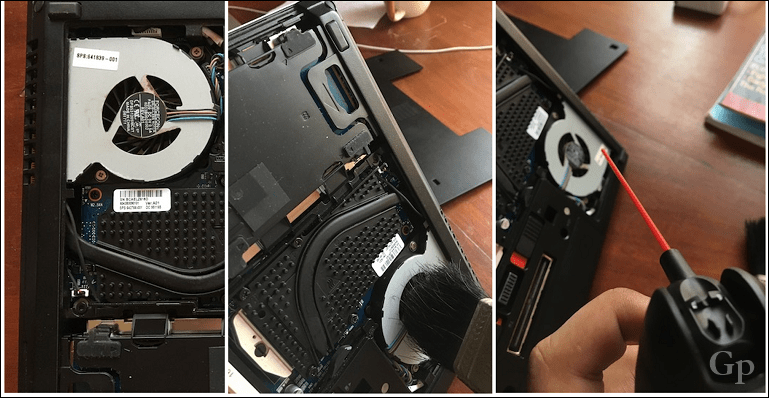
Kad esat pabeidzis, aizveriet šasiju un pēc tam pārejiet uz citiem sistēmas apgabaliem. Tastatūra un skārienpaliktnis ir tās mašīnas daļas, ar kurām notiek vislielākā mijiedarbība. Jūs, iespējams, pamanāt netīrumus, kas uzkrājas starp taustiņiem un pat uz pašiem taustiņiem. Šeit nonāk jūsu zamšādas audums. Mitriniet zamšādas audumu nedaudz ūdens. Pārliecinieties, ka ir izspiests liekā ūdens daudzums. Izmantojiet nelielu piepūli, lai noslaucītu atslēgas un noņemtu visus uzkrājumus. Nevajag pārspīlēt līdz vietai, kur noberz burtus un ciparus. Aptiniet audumu ap rādītājpirkstu un pēc tam ar katru taustiņu veiciet apļveida kustības, līdz netīrumi tiek noņemti. Turiet suku tuvumā, lai notīrītu daļiņas.
Starp taustiņiem samitriniet vates tamponu un pēc tam berzējiet starp taustiņiem, izmantojot turp un atpakaļ metodi. Atkārtojiet darbības ar skārienpaliktni, peles kreiso un labo pogu.
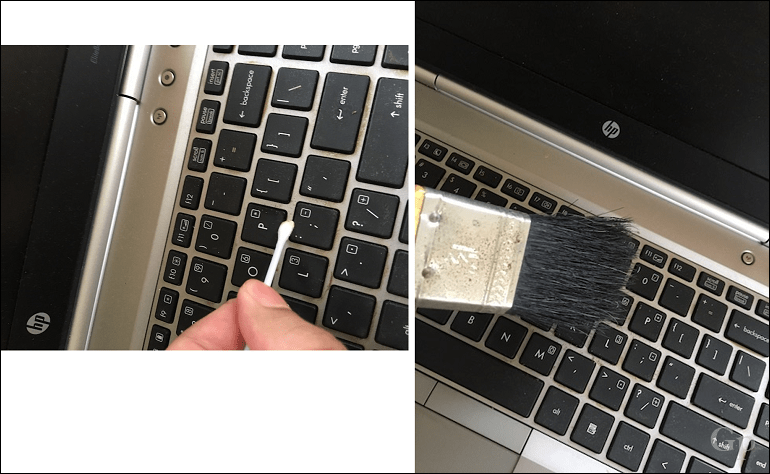
Klēpjdatora ekrāns ir svarīga ierīces sastāvdaļa. Tīrot ekrānu, lietotājiem jābūt uzmanīgiem. Atkarībā no ekrāna veida: (stikls, laminēts, nelaminēts) izmantotais materiāla tips var izraisīt bojājumus. Stikla ekrāniem un laminētiem ekrāniem, piemēram, tiem, kas parasti atrodami Apple Retina MacBook, izmantojiet mitru mikrošķiedras lupatiņu, izmantojot tikai ūdeni.
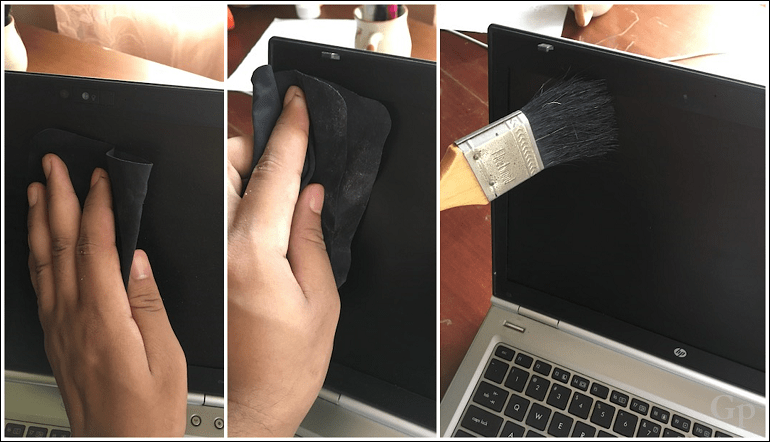
Atcerieties, ka ir nepieciešams izspiest visu lieko ūdeni. Tīrot ekrānu, notīriet netīrumus no ekrāna. Neizmantojiet apļveida kustības (tas nav logs). Laminēti ekrāni ir īpaši jutīgi pret mitrumu; jūs nevēlaties, lai zem ekrāna nokļūtu ūdens. Ekrāni bez laminēšanas ir nedaudz cietāki. Mitru zamšādas lupatu veiks tikai lieliski, tīrīšanai izmantojot līdzīgu metodi, noslaukiet līdz malām.
Tablete
Planšetdatoru ierīce lielākajai daļai lietotāju galvenokārt ir ekrāns. Tādas populāras planšetdatorus kā Microsoft Surface Pro un iPad veido stikls. Tīrīšanu var viegli veikt ar mīkstu mikrošķiedras lupatiņu. Atcerieties izmantot salveti, lai kustētu ārējo malu.

Pirkstu nospiedumu noņemšanai varētu būt nepieciešams neliels spiediens. Displeja daļās, piemēram, Windows logotipā un portos, var būt plankumi vai netīrumi. Izmantojiet mitru vates tamponu, lai maigi noslauktu šādas daļiņas.

Viedtālrunis
Viedtālrunis pastāvīgi atrodas ar jums, lai kur jūs dotos. Tas nozīmē, ka tas ir jutīgs ne tikai pret putekļiem un netīrumiem, bet arī pret baktērijām, kas var padarīt jūs slimu. Viedtālruņa tīrīšana ir līdzsvarojoša darbība - jūs nevēlaties izmantot bargus ķīmiskus risinājumus, kas var sabojāt portus vai ekrānu. Ierīces dezinfekcija tomēr ir importēta; jūs būtu pārsteigts par dažām šķebinošām lietām, kuras varat atrast mobilajā ierīcē.
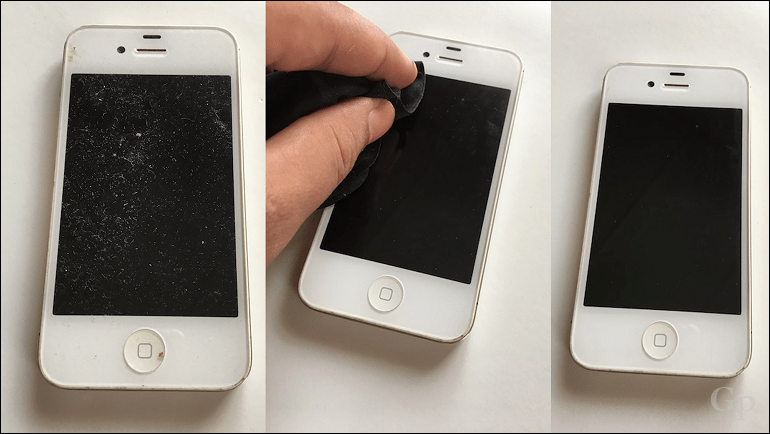
Ūdenī pievienojiet tējkaroti izopropila spirta, samitriniet mīkstu mikrošķiedras audumu un pēc tam izmantojiet to ierīces aizmugurē, noslaukot netīrumus vai netīrumus. Ekrāna priekšpusē, ja jūs glabājat savu ierīci gadījumā, samitriniet vates tamponu, pēc tam uzmanīgi noslaukiet ap ekrāna malām, uzmanieties, lai tas netiktu pakļauts pārāk lielam spiedienam.
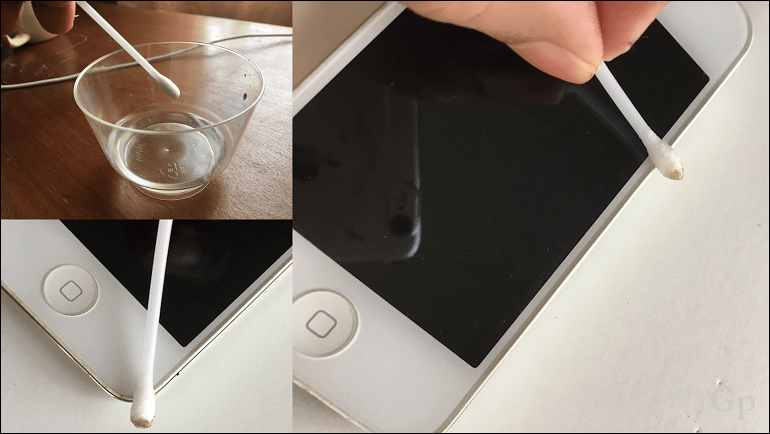
Ja rodas problēmas, kas saistītas ar ierīces neuzlādēšanu vai datora neatpazīšanu, porta iekšpusē esošās putekļu daļiņas varētu novērst atklāšanu. Izmantojiet zobu bakstāmais, lai maigi izmestu netīrumus, kas varētu būt nogulsnējušies ostas iekšpusē.

Galddatori
Jūsu dators var būt bēdīgi slavens putekļu magnēts, un, ja tas atrodas uz jūsu galda, jūs noteikti varat redzēt tā pazīmes. Galddatorus nav tik grūti tīrīt - tos, kas pārdoti dažu pēdējo gadu laikā, ir daudz vieglāk atvērt. Piemēram, mana HP darbvirsma ļauj viegli noņemt priekšējo un sānu paneļus, nodrošinot ērtu piekļuvi detaļām, kur var uzkrāties putekļi. Notīriet visus putekļus, kas varētu būt nogulsnējušies šasijas augšpusē vai sānos. Ja iespējams, noņemiet arī priekšējo paneli un notīriet putekļus.
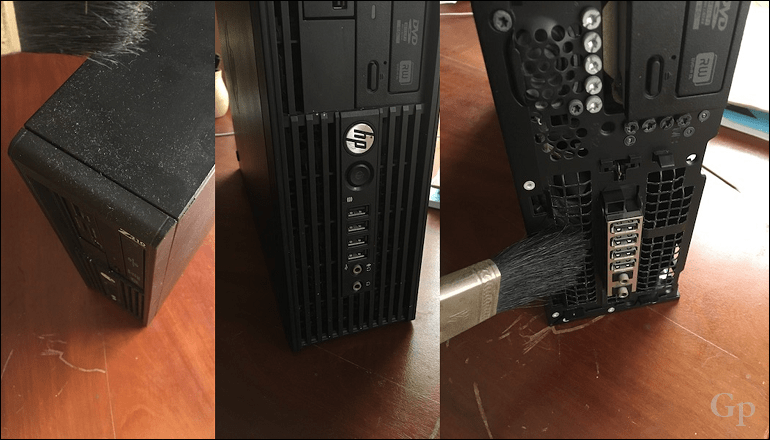
Pirms sākat strādāt datora iekšpusē, ir svarīgi pieskarties šasijas ārējām malām, lai veiktu elektrisko izlādi. Tas samazinās iespējas sabojāt komponentus. Svarīgas sistēmas jomas, kuras vēlaties iztīrīt, ir ap siltuma izlietni, barošanas bloku un ap malām.
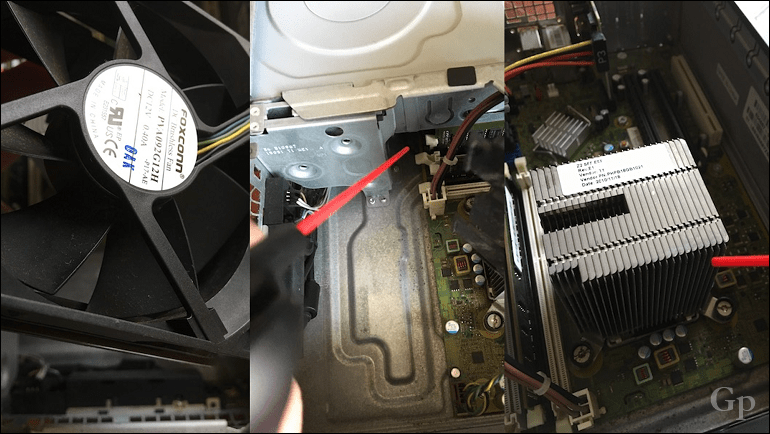
Mēģiniet noliekt ierīci 45 grādu leņķī, lai noņemtu visas uzkrājušās daļiņas. Lai to pabeigtu, izmantojiet nedaudz saspiesta gaisa, lai sasniegtu šos skaņas un šķembas. Turiet kannu vismaz 6 collu attālumā no mērķa. RAM atmiņas kartes var notīrīt, izmantojot mitru vates tamponu, kas iemērc nelielā izopropilspirta gabalā.
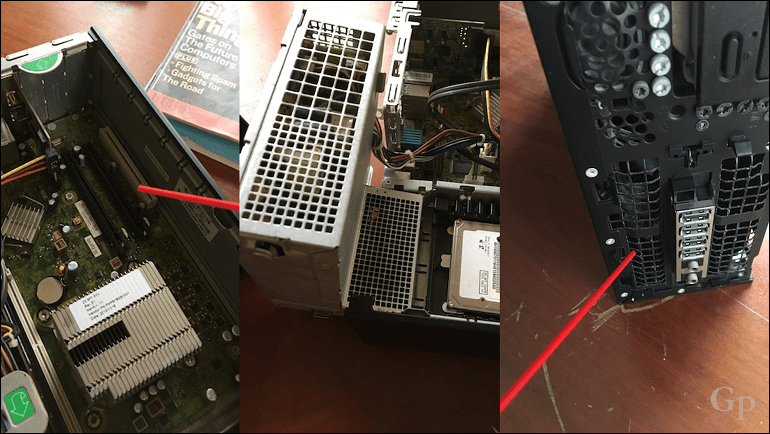
Modulārais displeja monitors
Tagad es jūs mazliet sarūgtināšu. Tāpat kā kode piesaista liesmu, tāpat arī jūsu ekrāns ir mīļa mīlas inkubators tiem kaitinošajiem mazajiem kritiķiem. Ja visu nakti ekrāns būs ieslēgts, jūs varētu redzēt, kā viņi lido virs tā. Nākamajā rītā jūs varētu redzēt dažus sīkus plankumus uz ekrāna. Mitru vates tamponu veiks, noņemot šos plankumus, pēc tam to viegli notīrot ar zamšādas drānu.
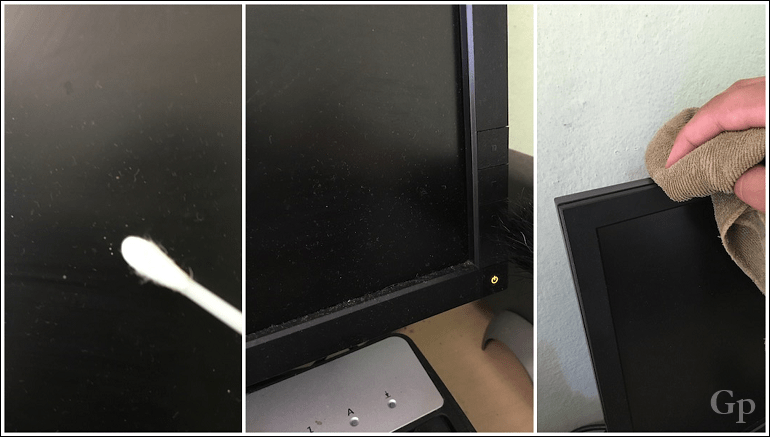
Modulāriem displeja monitoriem ir svarīgi notīrīt displeju papildus augšpusē un sānos, taču neaizmirstiet pārbaudīt arī apakšu. Ja vēlaties iziet statīva noņemšanas procesu, displeju var novietot uz dvieļa. Pārliecinieties, ka esat nokļuvis zem monitora zoda - jūs pārsteigs vairāki putekļu zaķi, kas dzīvo zem tā. Jūs varat pabeigt ar dažiem saspiesta gaisa pārrāvumiem, lai pārliecinātos, ka neviens savvaļas cilvēks nav ieslodzīts.
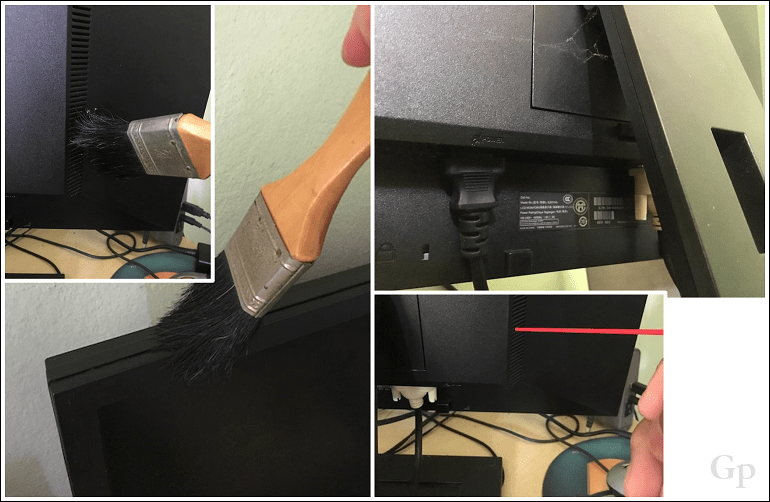
Kabeļi, tastatūra un pele
Kāda būtu jūsu ierīce bez sava veida kabeļa? Jūs to izmantojat, lai izveidotu savienojumu ar enerģijas avotu, tāpēc tas ir tikpat svarīgi kā pati ierīce. Lai to notīrītu, ir ļoti viegli, samitriniet zamšādas lupatu ar nedaudz maigu ziepjūdeni (jūs nevēlaties, lai tas būtu pārāk mitrs). Viegli satveriet kabeli, izmantojot mitru zamšādas lupatu, pēc tam velciet uz leju pretējiem galiem, līdz tas ir pietiekami notīrīts.

Darbvirsmas tastatūras ir lieliskas, lai arhivētu sīkfailu drupatas, kartupeļu čipsu gabalus, taukus no pirkstiem un vecos labos putekļus. Pirmkārt, jums pat nevajadzētu ēst ap savu elektroniku, bet jūs vienalga neapstāties. Regulāri uzturot tastatūru tīru, var novērst parastos iestrēgušos un lipīgos taustiņus. Lai veiktu šo uzdevumu, es iesaku izņemt tastatūru ārpusē, apgāzt to un pēc tam dot tam labu kratīšanu un skatīties, kā izkrīt pazudušās bagātības.
Veiciet rūpīgu tīrīšanu, izmantojot suku, lai noņemtu spītīgās daļiņas. Samitriniet zamšādas audumu nedaudz ziepjūdenī, pēc tam noslaukiet augšdaļu un starp taustiņiem. Izmantojiet nelielu spiedienu; galddatoru klaviatūras ir paredzētas, lai veiktu sprādzienu. Iestrēgušām atslēgām nebaidieties izmantot plakanu skrūvgriezi, lai vienu reizi atvērtu un redzētu, kas tur rada nepatikšanas. Pēc tam jūs varat pabeigt ar dažiem saspiesta gaisa pārrāvumiem.
Pele pēc kāda laika var sākt izturēties neparasti, jūs varat redzēt tās X, Y uzvedības pazīmes; jūs pārvietojaties pa kreisi, tas iet pa labi. Tas, iespējams, nozīmē, ka smaganu uzkrāšanās var kavēt infrasarkano staru. Ja jūs izmantojat vecāku kursorbumbas stila peli, jums, iespējams, tā būs jāatver un jāizņem bumba. Jūs pamanīsit, ka pelē iekšpusē uz mehāniskiem riteņiem ir uzkrājušies netīrumi. Izmantojiet zobu bakstāmais, lai nokasītu netīrumus.

Darba zona
Ļoti svarīgi ir turēt galdu tīru; regulāra galda tīrīšana var palīdzēt samazināt putekļu uzkrāšanos ierīcēs un elektronikā. Pats par sevi saprotams, visa telpa, grīdas, paklāji regulāri jātur tīri.

Tas ir gandrīz viss, kas nepieciešams, lai jūsu ierīces būtu tipveida formā. Šī ir aktivitāte, kas jums regulāri jāpraktizē. Negaidiet līdz liktenīgajai dienai, kad dzirdat, ka sistēmas ventilators strādā virsstundas vai ierīce vairs neuzlādē.
Atgriežoties pie debatēm par īpašām ķimikālijām, jums nav jāiztukšo kabatas grāmata, bet gan jums papildus šajā rakstā minētajiem sadzīves priekšmetiem ir jāizmanto kaut kas, noteikti izlasiet etiķetes uzmanīgi. Atcerieties vienmēr iepazīties ar ražotāja dokumentāciju, lai uzzinātu, kā rūpēties par jūsu ierīcēm, un ieteiktos risinājumus.
Paziņojiet mums, ko domājat komentāros, un dalieties ar mums ar saviem padomiem. Mēs labprāt viņus dzirdētu!